コピー操作は、ミラーボリュームの等価性コピーを操作するための機能です。
コピー操作には、以下のものがあります。
コピー開始
コピー中止
コピー開始
「コピー中止」操作などにより、"invalid" または "copy-stop" 状態になったスライスをボリュームに組み込み、等価性コピーを行います。
"copy-stop" 状態のスライスについては、中断時点からコピーを再開します。
等価性コピーを行うボリュームの選択
GDS 構成ツリーフィールドまたはボリューム情報フィールド上で、対象となるボリュームをクリックして選択します。
「コピー開始」の選択
メイン画面の [操作]:[コピー開始] を選択します。
図7.15 コピー開始
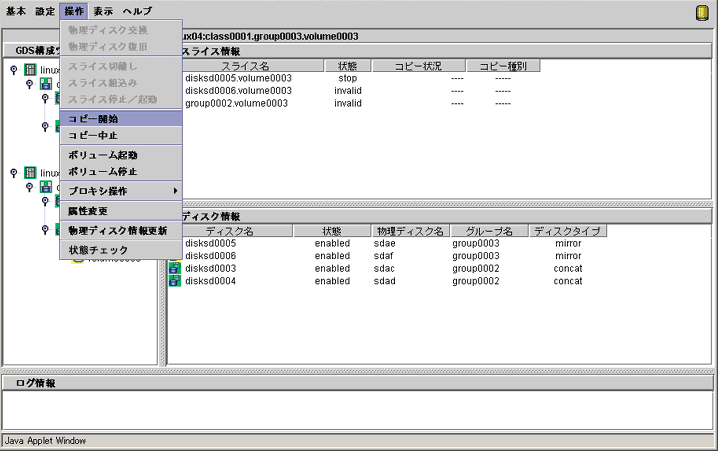
以下の確認画面が表示されます。
処理を続ける場合は、<はい> をクリックします。<いいえ> をクリックすると、コピー開始処理を取り消します。
図7.16 コピー開始確認画面
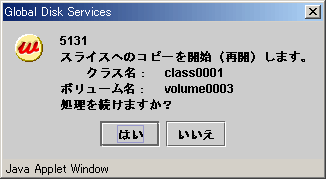
「コピー開始」完了通知
<はい> をクリックすると、以下のコピー開始完了通知画面が表示されます。
図7.17 コピー開始完了通知画面
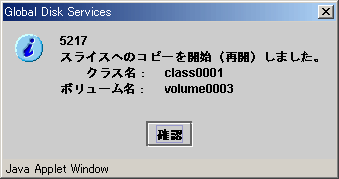
注意
「コピー開始」操作ができない状態
複数のボリュームを選択した状態では、「コピー開始」操作はできません。
コピー中止
等価性コピー中のディスクアクセスによる業務への影響を防ぐために、コピーの実行を中止します。
コピーを中止したスライスは "invalid" 状態になります。正常な状態にするためには、「コピー開始」操作を行ってください。
コピーを中止するボリュームの選択
GDS 構成ツリーフィールドまたはボリューム情報フィールド上で、"copy" 状態のボリュームをクリックして選択します。
「コピー中止」の選択
メイン画面の [操作]:[コピー中止] を選択します。
図7.18 コピー中止
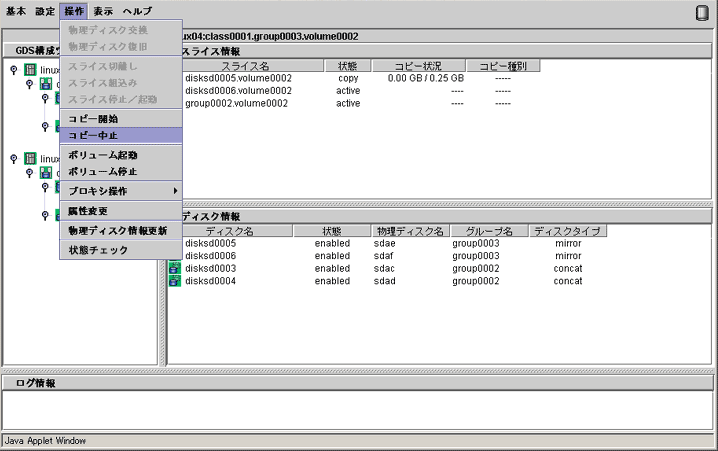
以下の確認画面が表示されます。
処理を続ける場合は、<はい> をクリックします。<いいえ> をクリックすると、コピー中止処理を取り消します。
図7.19 コピー中止確認画面
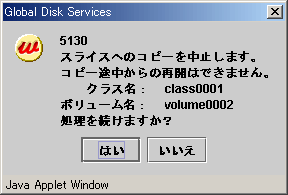
「コピー中止」完了通知
<はい> をクリックすると、以下のコピー中止完了通知画面が表示されます。
図7.20 コピー中止完了通知画面
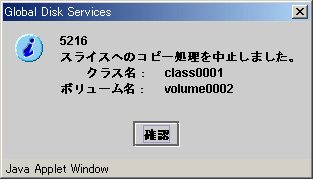
注意
「コピー中止」操作ができない状態
複数のボリュームを選択した状態では、「コピー中止」操作はできません。